Suite à un échange par mail, je me suis rendu compte qu’il n’était pas forcement simple de lancer une gravure avec le contrôleur hors-ligne de la CNC 3018. Je vais donc vous expliquer comment l’utiliser.
Le contrôleur Hors ligne

C’est un petit boitier qui viens se connecter sur la carte de contrôle de la CNC 3018 via une nappe.
On retrouve dessus, un lecteur de carte micro SD, un écran LCD et des boutons pour naviguer dans le menu, déplacer la broche et lancer la gravure. Pratique si vous n’avez pas la possibilité d’amener votre pc près de la CNC.
Pour se déplacer dans le menu on utilise les flèches directionnelles, pour valider on utilise le bouton OK et pour sortir d’un menu on utilise le bouton Exit en le maintenant appuyé.
Attention, il n’est pas possible d’utiliser le contrôleur hors-ligne et la connexion USB en même temps, il faudra bien penser a débrancher un des deux.
Préparer un fichier Gcode pour le contrôleur Hors-Ligne
Le contrôleur hors-ligne accepte les fichiers Gcode (.nc) que vous pouvez créer à partir de logiciels de FAO tels que Carbide Create, Lightburn, Easel ou autre mais il y aura quelques modifications à faire avant de l’envoyer sur la carte SD.
Pour cet exemple je vais utiliser un fichier Gcode généré avec Carbide Create, il s’agit d’un simple trait de 10mm positionné aux coordonnées X0 Y0 et usiné en une passe de 1mm.

Le Gcode ressemble à ça :
G90 - Mode coordonnées absolues
G21 - Définit les unités en millimètres
(Trai...) - Nom du tracé
M05 - Arrêt de la broche
M0 ;T10 - Mise en pause du programme ; Changement d'outil pour le n°10
M03S20000 - Démarrage de la broche a 20000 tr/min
G0X0.000Y0.000Z5.000 - Début des déplacements
G1Z-0.700F400.0
X10.000F800.0
Z5.000
G0X0.000
G1Z-1.000F400.0
X10.000F800.0
Z5.000 - Fin des déplacements
M05 - Arrêt de la broche
M02 - Fin du programmeMaintenant on va l’éditer avec Notepad ++ qui est un éditeur de texte gratuit avec des fonctionnalités qui ne sont pas disponibles dans le bloc note de Windows.
Supprimer les lignes non nécessaires
Carbide create génère des lignes de codes inutiles lorsqu’on utilise pas leur logiciel Carbide Motion.
Vous pouvez les supprimer.
(Trai...) - Nom du tracé
M05 - Arrêt de la broche
M0 ;T10 - Mise en pause du programme ; Changement d'outil pour le n°10Suivant le logiciel utilisé elles peuvent être différentes.
Modifier les symboles de fin de ligne
Il existe 3 types de symboles de fin de ligne :
- Unix (LF)
- Mac (CR)
- Windows (CR LF)
Carbide create utilise un formatage Unix lors de la création du Fichier Gcode, le contrôleur lui n’accepte que le formatage Windows. Il va donc falloir modifier ça.
On va donc utiliser une fonction de Notepad ++ qui permet d’afficher les symboles de fin de ligne.
Allez dans « Affichage > Symboles spéciaux > Afficher les symboles de fin de ligne. »
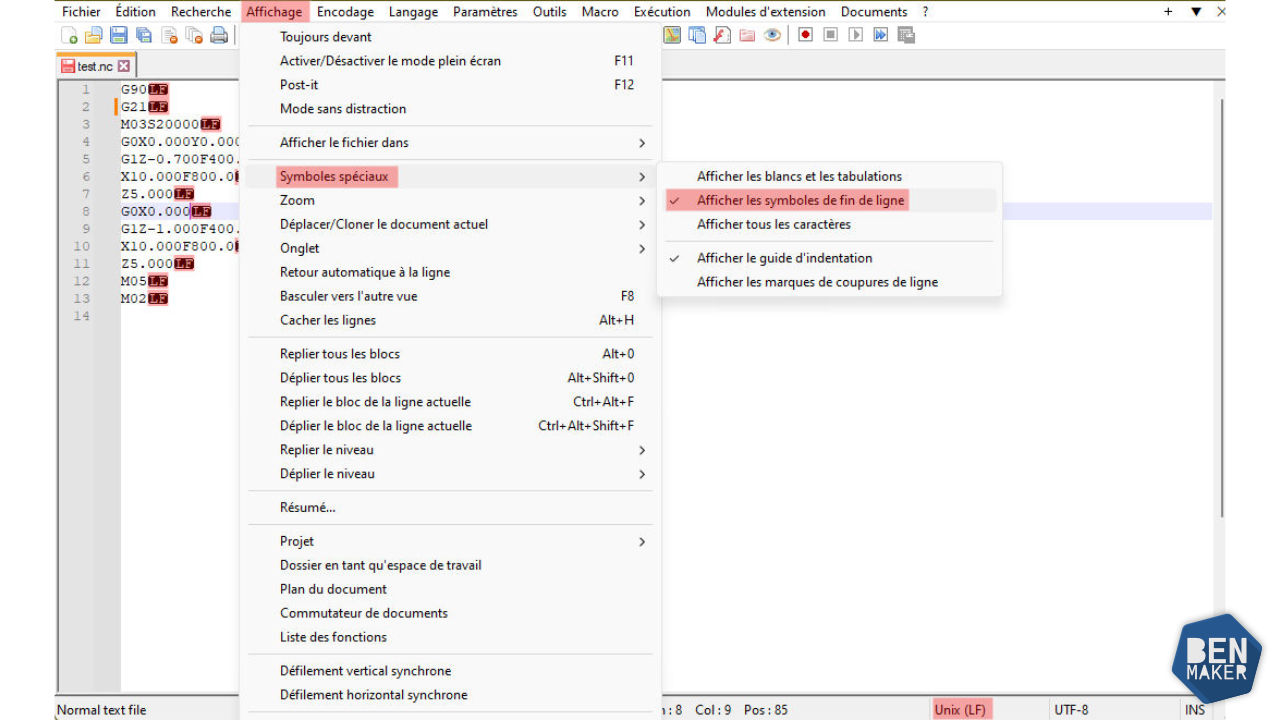
Vous verrez qu’à la fin de chaque ligne de votre code s’affiche maintenant les lettres « LF »
Pour les changer en CR LF, c’est tout simple, faites un clic droit dans la barre du bas sur « Unix (LF) » et choisissez « Convertir en Windows (CR LF) »

Il ne vous reste plus qu’à enregistrer votre fichier Gcode et à le copier sur votre carte SD.
Utiliser le contrôleur hors-ligne
Branchez le contrôleur et installez la carte micro SD dans l’emplacement du contrôleur.
Menu principal
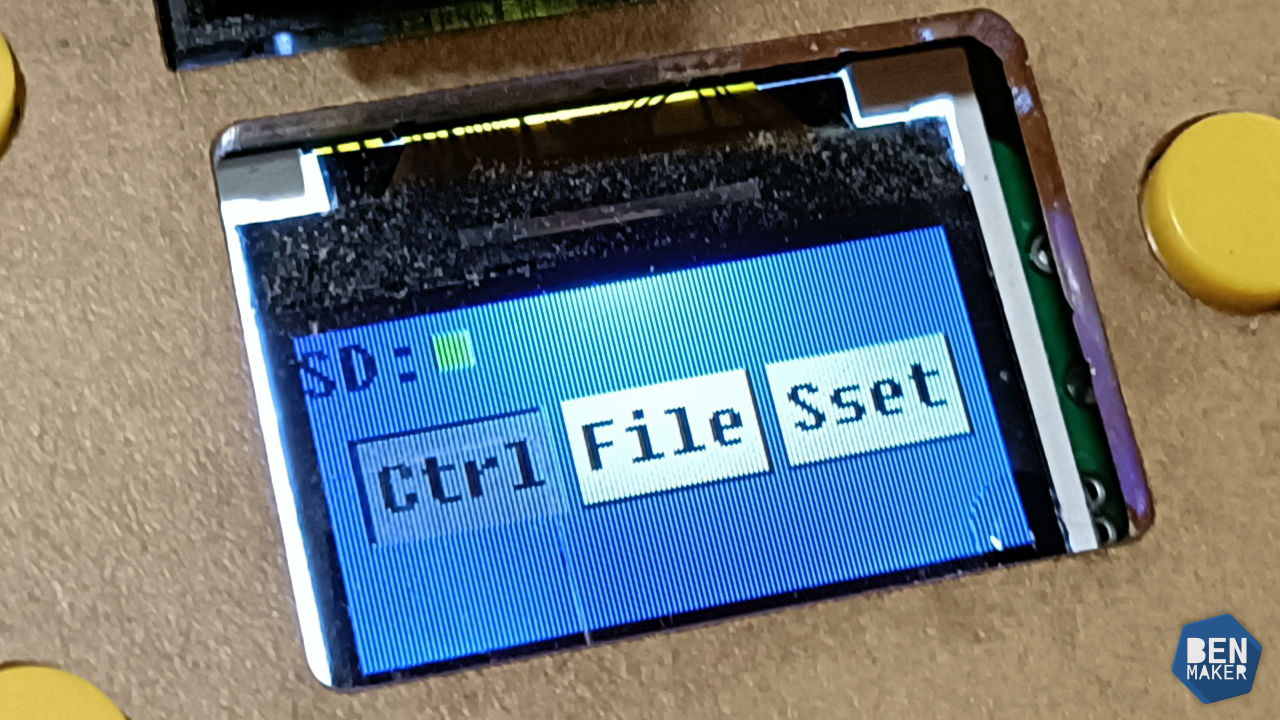
Le menu principal comporte 3 sous menus, un pour le contrôle de la machine (Ctrl), un pour lancer une gravure (File) et un pour paramétrer le contrôleur ($set).
Menu $set
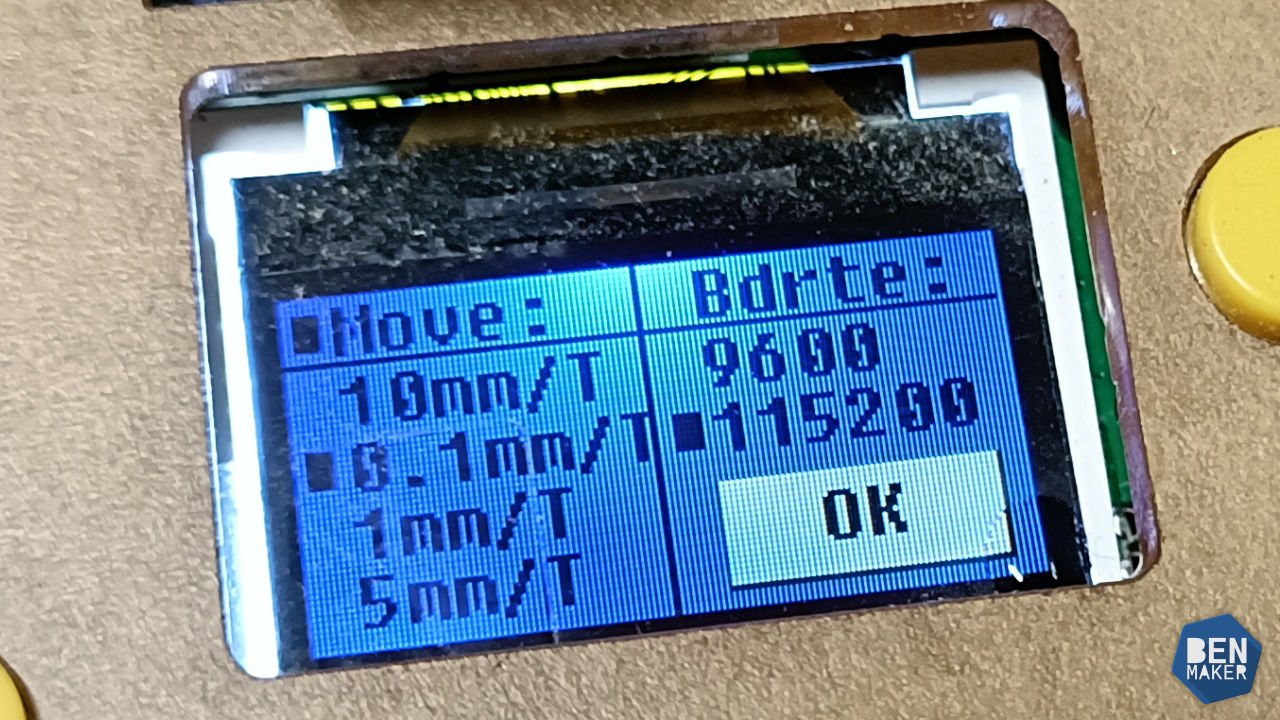
Paramétrez votre contrôleur si ce n’est pas déjà fait dans le menu ($set).
Choisissez le déplacement minimal de la broche, il définit la précision du déplacement quand le step est sur 1x dans le menu de contrôle (Ctrl) et le baudrate qui doit être à 115200 pour la CNC 3018.
Menu Ctrl
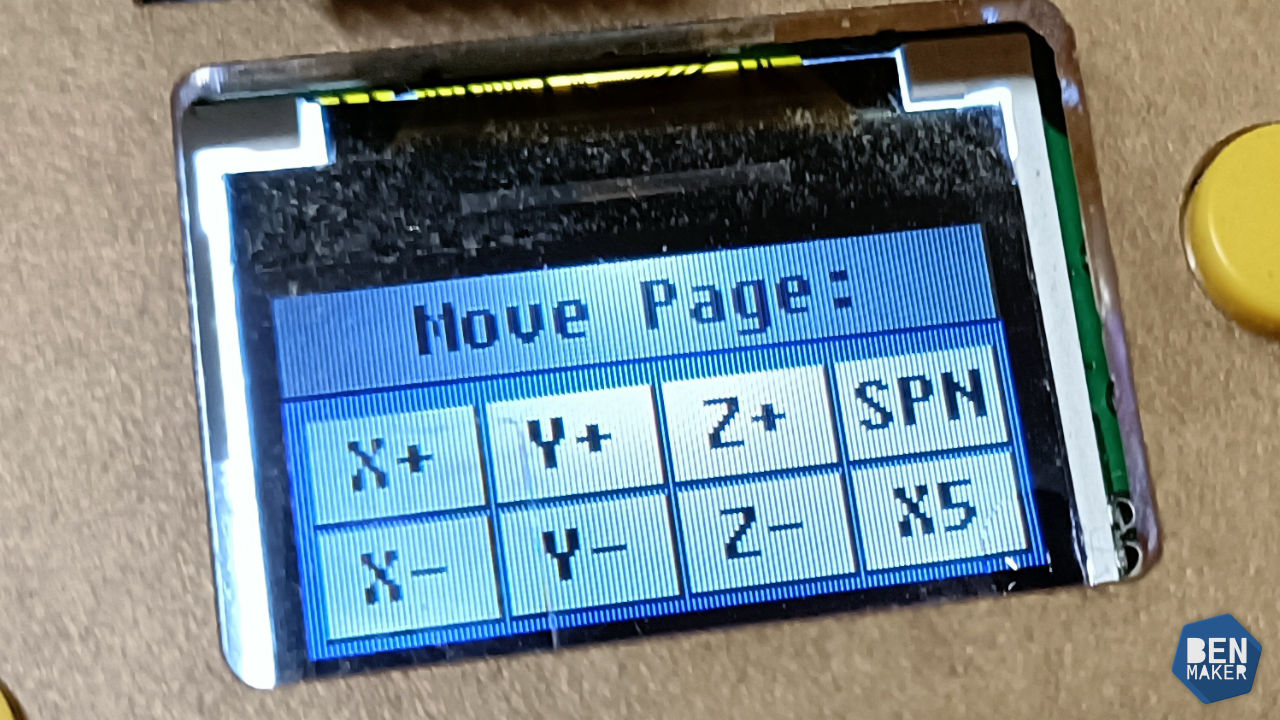
Allez dans le menu Contrôle (Ctrl) et positionnez votre broche au point zéro avec les boutons directionnels. Vous pouvez changer le nombre de pas avec le bouton Step.
Menu File

Allez dans Fichier (File) et sélectionnez le fichier que vous souhaitez graver.
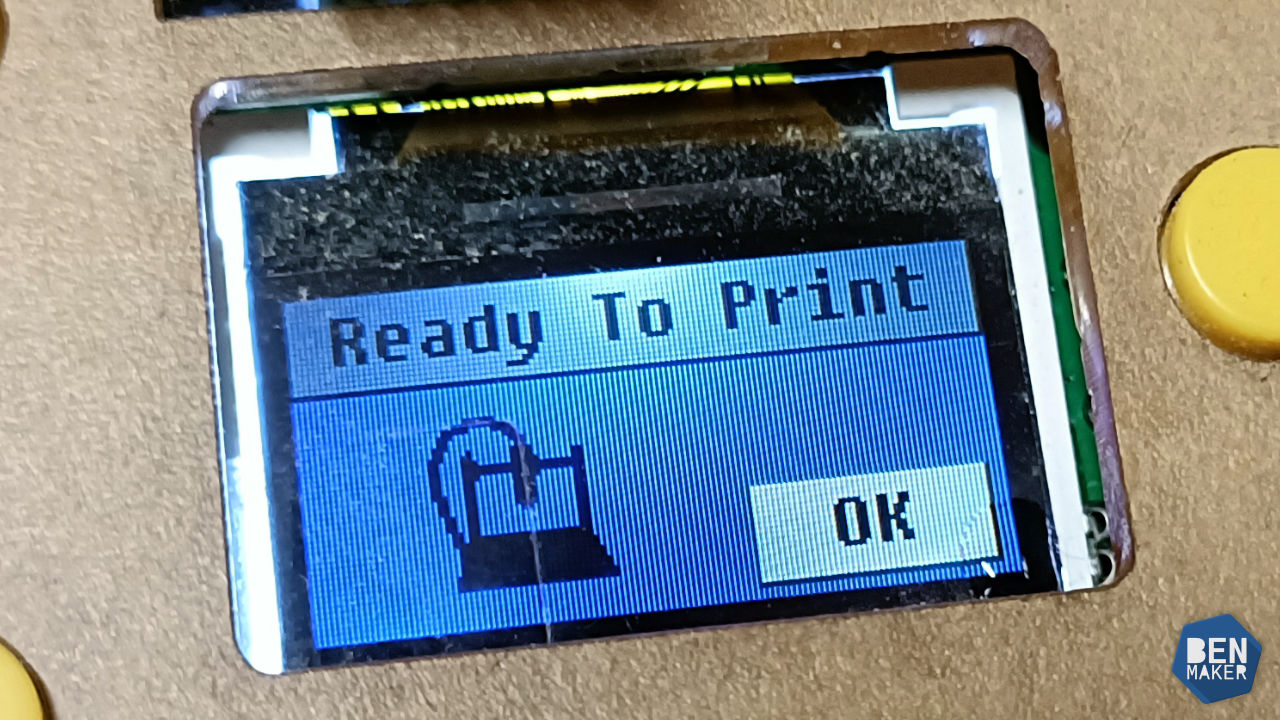
Vérifiez bien qu’aucune pince ne se trouve sur le chemin de la fraise et cliquez sur Ok pour lancer la gravure.
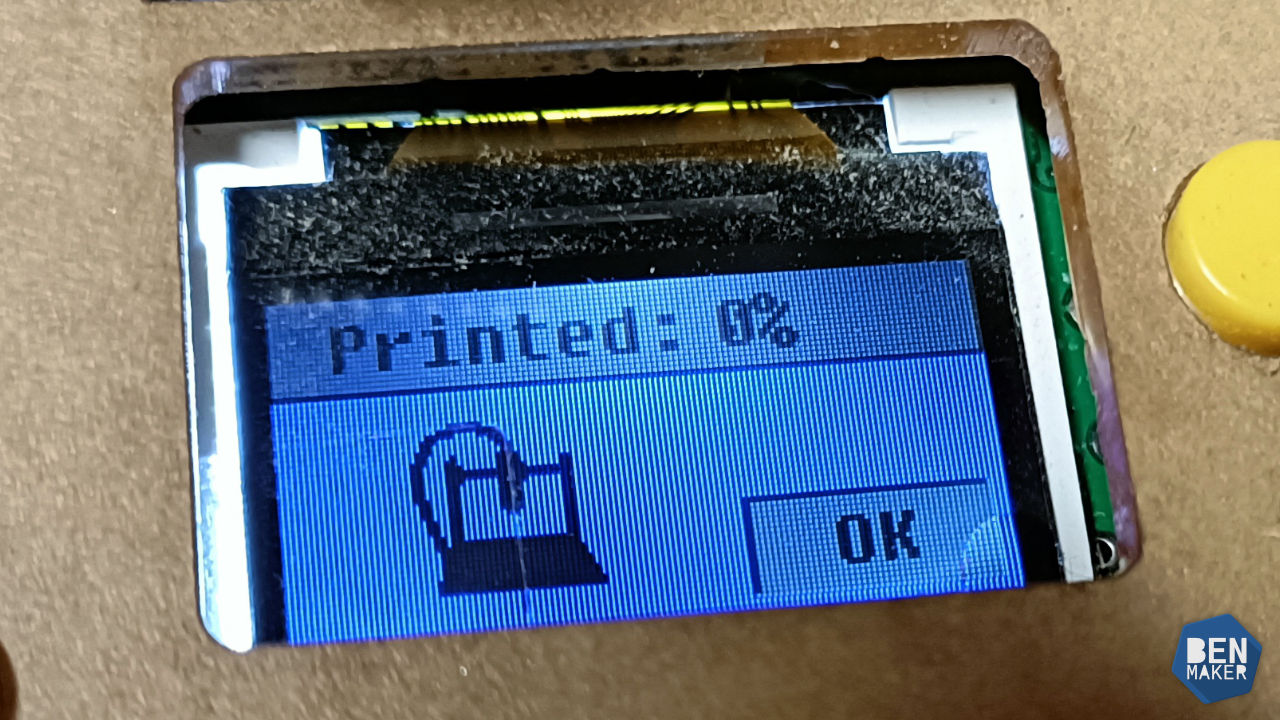
La gravure se lance.
En cas de problème ou pour arrêter le programme, faites un appui long sur le bouton Exit.
Codes erreur et alarme sur le contrôleur
Codes trouvés pour un contrôleur hors-ligne Genmitsu, je ne peux garantir qu’il sont valables pour toutes les marques et modèles.
Codes erreur
ERREUR 1 : Hauteur de levage de l’outil invalide.
ERREUR 2 : La carte de contrôle ne répond pas.
ERREUR 3 : Échec de l’exécution de Gcode.
Codes alarme
ALARME 1 : Limite matérielle déclenchée
ALARME 2 : Limite logicielle déclenchée
ALARME 3 : Sortie forcée en cours d’exécution
ALARME 4 : Échec de l’initialisation des paramètres de l’outil
ALARME 5 : Échec du réglage de l’outil
ALARME 6 : RESET se déclenche au retour à l’origine
ALARME 7 : DOOR (capteur d’ouverture) se déclenche sur le chemin du retour à l’origine
ALARME 8 : Vérifier si les fins de course sont ouverts
ALARME 9 : Vérifier si les fins de course peuvent être déclenchés
Conclusion
Et voilà vous êtes prêts à graver vos fichiers avec le contrôleur hors-ligne de la CNC 3018. Certes ça ne vaut pas l’utilisation d’un logiciel comme GRBL Candle ou CNCjs, mais ça peut rendre service si vous n’avez pas la possibilité d’amener votre pc à côté de la cnc.
Merci à Alexandre pour l’idée d’en faire un tuto.
Bon bricolage !

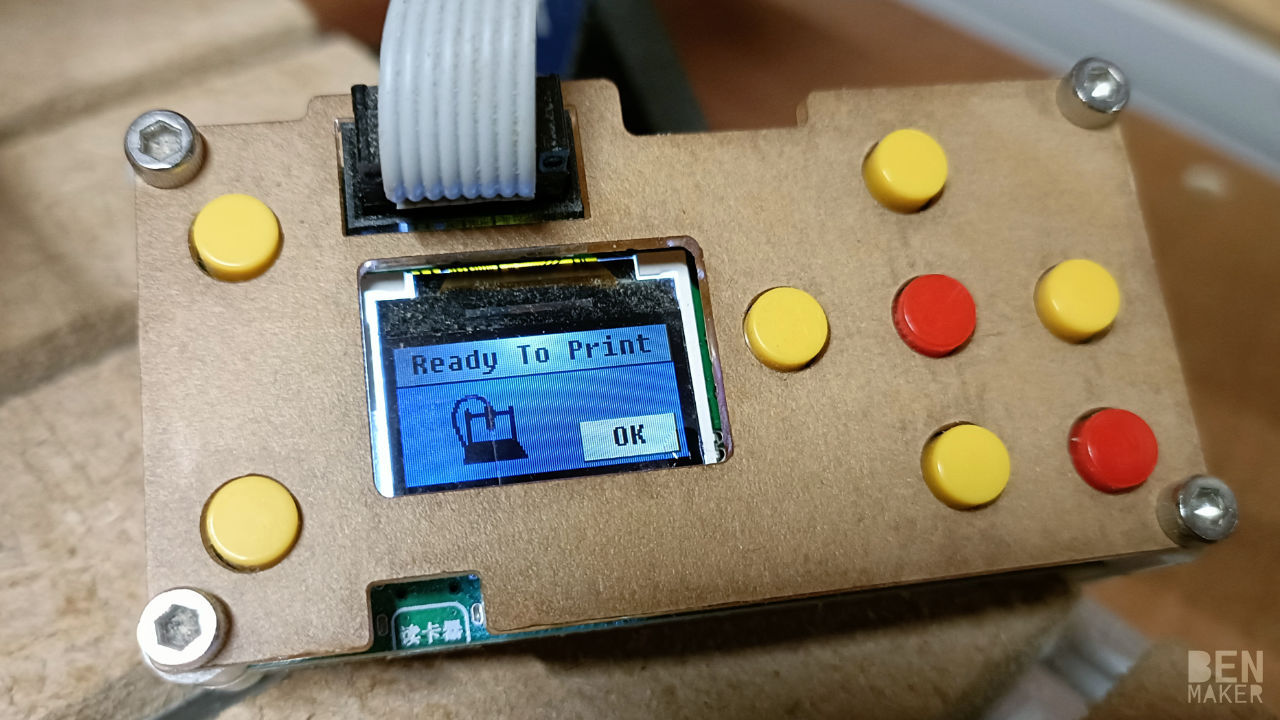
Laisser un commentaire